Поздравления!
Днешната тема за технологията Homeplug AV и адаптерите PowerLine, работещи с нея, ще бъде интересна за тези, които са мързеливи, за да разберат всички тънкости на настройването на Wi-Fi рутер за дълго време или да изтеглят кабели през целия апартамент. Но в същото време той наистина иска да свърже Интернет с повече от един компютър в апартамента - с лаптоп, телевизор или смартфон / таблет. И искам да ви зарадвам - има такава възможност! И ние ще използваме обичайните електрически кабели във вашия дом, за да реализираме идеята си - Интернет и WiFi ще бъдат там, където има електрически контакт.
Относно технологията HomePlug AV и адаптерите PowerLine
Специално устройство от стандарта HomePlug - така нареченият адаптер PowerLine (използвах комплект от Tenda) ви позволява да свързвате интернет през контакт. Или по-скоро няколко такива устройства - по едно за всеки компютър. Прилича на малка кутия с щепсел - като зарядно устройство от мобилен телефон - и има мрежов конектор RJ-45 за усукана двойка.

Схемата на мрежата е безобразно проста - купувате няколко адаптера HomePlug - толкова, колкото са ви необходими за свързване на компютри. Поставете патчкорд в един от тях, свързвайки го с рутер, конфигуриран за интернет доставчик. И го включете в контакт - оттук и името на технологията („PowerLine“ означава „електрическо окабеляване“ в превод).
В съседната стая вмъквате абсолютно същия адаптер PowerLine и го свързвате със същата усукана двойка към друг компютър - това е, интернет е свързан чрез 220 V контакт. Останалите параметри на локалната мрежа (IP, шлюз и др. И т.н.) са конфигурирани по същия начин, както ако дърпате мрежовия кабел по стандартния начин.

Как работи? Стандартът HomePlug, който е в основата на описаната локална мрежа чрез PowerLine, се характеризира с преобразуване на данните, пристигащи през Ethernet мрежовия порт, във високочестотен сигнал, който се предава през контакта към електрическата мрежа. В друга стая същият адаптер получава вече не чисти 220 волта, а комбиниран сигнал с предадени пакети данни. Остава само да разпознаем този високочестотен сигнал, да го преобразуваме и да го изведем към мрежовия Ethernet порт, откъдето отиват към друг компютър или чрез WiFi.
Този тип връзка е много по-стабилен от използването на обикновен WiFi ретранслатор, тъй като смущенията са минимални и качеството на сигнала почти никога не се влошава.
За по-голяма яснота погледнете продуктовия преглед на една компания, която произвежда такива адаптери - между другото, те се правят от всички фирми, занимаващи се с производството на мрежово оборудване, така че изборът е ваш.
Плюсове и минуси на PowerLine
Въпреки голямото удобство на такова окабеляване на интернет около къщата, той има няколко недостатъка с технологията PowerLine:
- Мрежата работи само в рамките на 1 метър и само в еднофазна захранваща мрежа, въпреки че за нея са достатъчни само 2 проводника (фаза и нула)
- Поддържаният обхват е около 300 метра, но в зависимост от разстоянието сигналът се приема по-лошо
- Мощните домакински уреди могат да попречат на работата.
И последното условие, което само по себе си се подразбира, е къщата да има конфигурирана локална мрежа чрез рутер.
Как да свържете смартфон чрез HomePlug?
Но какво общо има смартфонът с него, ще попитате? И въпреки факта, че можете да прикачите друг wifi рутер или точка за достъп към такова устройство с кабел. Освен това има адаптери Powerline с вече вграден WiFi модул, тоест, като го поставите в контакт, можете да изведете интернет през електрически контакт не само по кабел, но и безжично, което означава, че можете да се свържете с него от всяко устройство, което поддържа WiFi, без да купувате отделен. оборудване за предаване на безжичен сигнал.
Затова препоръчвам да не сте скъперник и веднага да закупите няколко от тези адаптери с вграден WiFi - за щастие, те не се различават много от обикновените адаптери за кабели HomePlug. Външно те могат да бъдат разпознати по наличието на характерна антена, въпреки че тя може да не е там - трябва да погледнете описанието в кутията или в инструкциите.

За съжаление този метод има своите недостатъци. Първо, работещите електрически уреди могат да създадат значителни смущения, поради които качеството и скоростта на комуникация ще спаднат. Общата честотна лента на мрежата, изградена върху адаптери HomePlug, е разделена на всички клиенти, което означава, че колкото повече компютри, толкова по-ниска е скоростта и надеждността.
На второ място, обхватът на мрежата е ограничен до 200 метра и силно зависи от качеството на окабеляването. Ако повечето от нас са доволни от кадрите, то окабеляването в стари къщи без ремонт оставя много да се желае. Но дори и да живеете в нов дом, рано е да се радвате. В съвременните апартаменти електропроводът често има трифазна структура, с други думи, не една, а три електрически мрежи работят едновременно в апартамент. В този случай, за да внедрите Интернет през контакт, е необходимо да инсталирате фазово свързващо устройство в електрическото табло, което се намира на стълбището. Но този проблем е напълно решен чрез обаждане на специалист от домоуправителството.
С прости думи, най-добре е да включите тези устройства в сдвоени, паралелно свързани гнезда.
Въпреки описаните недостатъци, струва си да опитате, особено след като конфигурацията на тези устройства е много проста и ще ви позволи да организирате локална мрежа на много прилично разстояние. Ако при изграждането на локална мрежа в частна къща трябва да използвате няколко ретранслатора и антени, за да стабилизирате Wi-Fi сигнала, или да пробиете подове и да изтеглите десетки метри кабели, тогава тук просто трябва да закупите допълнителен адаптер за разширение.
Перспективите на технологията PowerLine също са много примамливи - в края на краищата по този начин можете да комбинирате всички домакински уреди в една интелигентна система с един контролен център на вашия компютър - мисля, че това е въпрос на много близко бъдеще.
Как да настроите адаптери HomePlug PowerLine?
Междувременно, в настоящето ни, ще ви покажа как да конфигурирате адаптерите за разпространение на интернет чрез електрически контакт.
Включваме първия адаптер в електрически контакт и използваме свързващ кабел, за да го свържем към рутера в неговия LAN порт. Последващи - свързваме се с други гнезда и се свързваме с компютри, които ще бъдат включени в нашата локална мрежа.
След като преминем през всички чисто технически етапи на свързване на кабели и вкарване на устройства в контакти, намираме бутоните "SYNC" или "PAIR" на техните кутии.

Натискаме ги един по един на всички адаптери и те автоматично ще се свържат помежду си и ще започнат да обменят информация. В случай на успешна връзка помежду си по случая, наред с други индикатори, светодиодът под формата на "къща" трябва да светне. Също така, ако работи правилно, индикаторите „Захранване“, „Мрежа“ и „WiFi“ (ако има безжичен модул) трябва да са включени.
Както вече казах, всички други настройки, необходими за работата на машини в локална мрежа, се правят в рутерите и самите компютри. Трябва обаче да помислите какви IP адреси имат тези адаптери по подразбиране, за да можете да влезете в техния конфигурационен панел. Тези данни са най-често посочени на стикер на кутията на адаптера.
Ще дам пример - адаптерите PowerLine от Tenda, които закупих, имат IP 192.168.0.254. Съответно, цялата мрежа трябва да изглежда така - маршрутизаторът има вътрешен IP 192.168.0.1, а останалите компютри имат адреси като 192.168.0.XXX, където XXX е число от 2 до 253. Ако имате DHCP клиент на вашия рутер, който разпространява IP автоматично, това означава просто да смените адреса на рутера на горния.
Това повдига и въпроса за сигурността - след закупуване на адаптер от същата компания, всеки съсед, който е свързан по някакъв начин с вашата електрическа инсталация, ще може да използва вашия интернет безплатно. Но и това не е проблем - за да се осигури максимална защита, пакетът включва специална помощна програма на CD, с която можете да контролирате всички устройства, свързани към гнездата от един компютър. Нека разгледаме една от тези програми от TP-Link.
След инсталацията в главния прозорец ще видим MAC адреса на адаптера, към който е свързан този компютър. Кликнете върху него и натиснете бутона "Свързване".

Ако връзката е успешна, ще се появи съобщението “Connected on High Speed” и ще започне сканиране на цялата мрежа, а откритите адаптери ще бъдат показани в списъка по-долу. Обърнете внимание на празното поле за парола („Парола“). Кликнете върху реда, щракнете върху бутона „Въвеждане на парола“ и задайте ръчно уникалния ключ, посочен на стикера, поставен в долната част на кутията на адаптера.
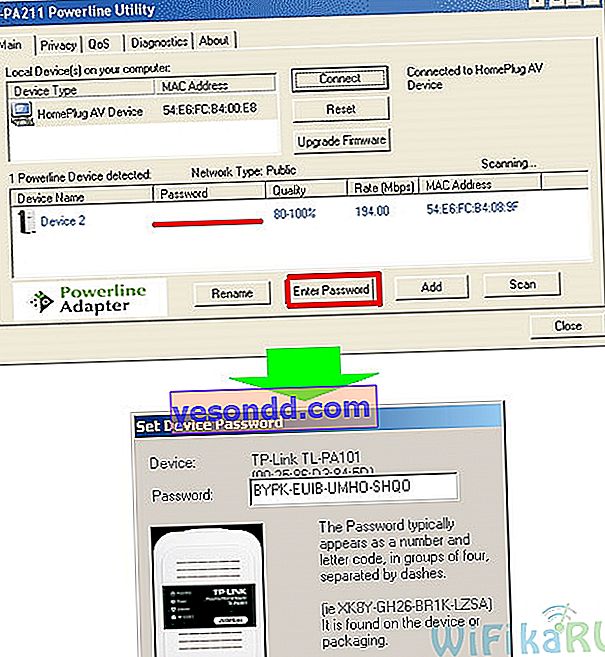
Правим същото с всички устройства от списъка, след което отиваме в раздела „Поверителност“ - тук се конфигурира сигурността. по подразбиране цялата мрежа е отворена, тоест съсед може лесно да се вклини в нея. Но можем да го направим частен. За да направите това, трябва да зададете вашето уникално име в полето "Име на частната мрежа", за да активирате протокола за криптиране DES. След това щракнете върху бутона „Set All Devices“, за да добавите към него всички компютри в LAN.
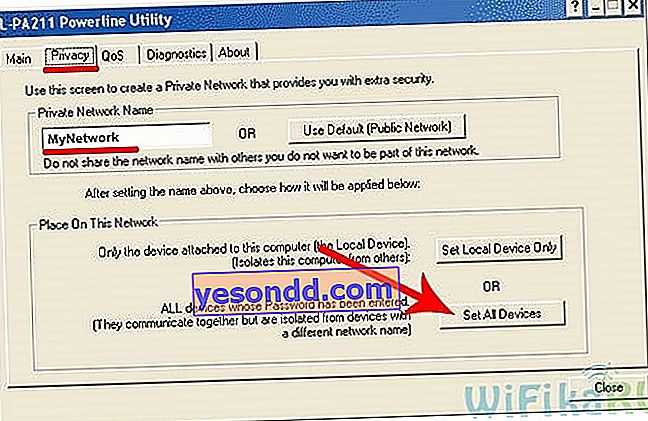
Това е всичко - сега който се опита да се вклини, няма да успее.
Това е всичко за днес - опитайте, споделете своя опит в коментарите. Между другото, онзи ден си поръчах такъв комплект в Китай, така че очаквайте видео ревю след три седмици.
